可选 我的电脑 在你的系统上,你看到了什么?
可能是多个驱动器,在其上写入本地磁盘? 嗯,没错,但是你错过了一些东西。 您只是忽略了每个驱动器上写在该词后面的英文字母 本地磁盘!! 这些字母我们通常称为驱动器字母。
驱动器号的目的只是为了区分驱动器,但您知道我们可以 更改 Windows 7 驱动器盘符, 8、还是其他??
是的,我们可以轻松做到这一点,我们会让您学习 如何更改驱动器盘符。 主要使用的驱动器盘符是 C: D: E: 和 F: 。
很少有人知道这个系列是从C开始的,因为前两个字母A和B是为软盘保留的,但是,我们不应该在这里讨论它,我们今天主要关心的是 如何更改 Windows 中的驱动器盘符分配。
想象一下,如果您的驱动器带有驱动器字母 X:、Y:、Z: 或您选择的任何字母,将会有多酷? 如果我们有更改驱动器盘符的选项,那么为什么还要坚持一些无聊而常规的东西呢?
好吧,您根本不需要忍受旧的驱动器号。 只需前往指南并学习即可 如何重命名或标记磁盘驱动器!
我可以向您保证,这只是一个两分钟的过程,而且非常简单。 大多数情况下,人们不会仅仅因为缺乏知识而使用此选项。 但今天,您将学习如何在 Windows 上更改驱动器盘符,并可以教授其他人。
如何在 Windows 中更改驱动器盘符:
要更改连接到系统的 USB 闪存驱动器、硬盘驱动器、DVD 驱动器或其他驱动器的驱动器盘符,您需要执行几个简单的步骤。
所有 Windows 中的过程基本相同,但以下指南是专门针对 Windows 7、Windows XP 和 Windows Vista 编写的。
附带的屏幕截图取自 Windows 7。
步骤 1。 第一步是联系 我的电脑。 我的计算机的快捷方式图标将位于您的桌面上,或者您可以在开始菜单中找到它。
步骤 2。 现在右键单击它并选择 管理, 大多数窗口中从顶部开始的第三个选项。 下面给出了相同的屏幕截图。

步骤 3。 单击“管理”后,将弹出“计算机管理”窗口。 现在在左侧窗格中,单击 “磁盘管理” 下 存储。 如果找不到该选项,请参阅下面的屏幕截图。

步骤 4。 单击左侧窗格中的“磁盘管理”后,窗口右侧将加载计算机上可用的驱动器。 现在右键单击要重命名的驱动器并选择 更改驱动器号和路径...。 与上面的截图类似。

步骤 5。 只要你点击 更改驱动器号和路径,将打开一个新的弹出窗口,其中包含三个选项 添加、更改、 和 去掉。 所有这些选项都有自己的作用,可以通过它们的名称清楚地理解它们。 但更具体地说,我正在写下细节。
- 添加: 如果驱动器尚未分配任何字母,您可以通过单击 地址 按钮。 只需选择您想要分配给它的字母,然后单击 好吧。
- 更改: 更改字母用于重命名驱动器,这是本文所讨论的选项。
- 移除: 删除选项是 明显 从驱动器中删除该盘符。 只需单击“删除”,确认该过程即可完成。
步骤 6。 现在你一定已经明白了,我们要使用的选项是 更改, 只需单击它。
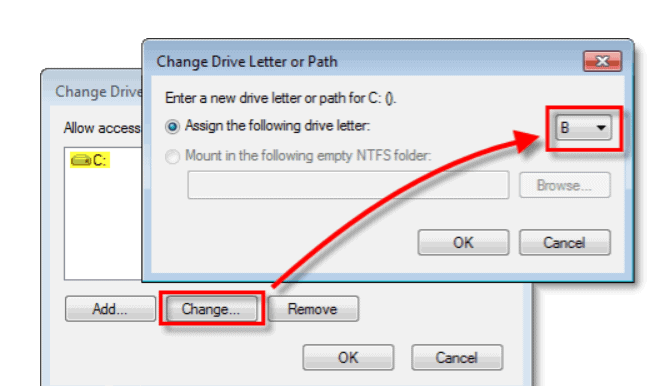
步骤7: 现在,在新的弹出窗口中,选择您要分配给新驱动器的盘符,然后单击 好吧。 如有任何疑问,请参阅屏幕截图。
步骤8: 单击“确定”后,您将看到一条警告消息:
“某些依赖驱动器号的程序可能无法正确运行。 你想继续吗? ”
您可以忽略此消息并单击 是的。
步骤9: 如果属于该驱动器(我们正在尝试更改驱动器盘符)的所有程序都已关闭,则该过程将成功完成,并且您不会遇到任何问题。
否则,您将看到警告消息。
步骤10: 现在,如果您知道哪些程序打开了,请单击“否”,导航到这些程序并将其关闭。 重新启动该过程并更改驱动器号。 否则,请单击 是的, 重新启动计算机并再次执行所有步骤。
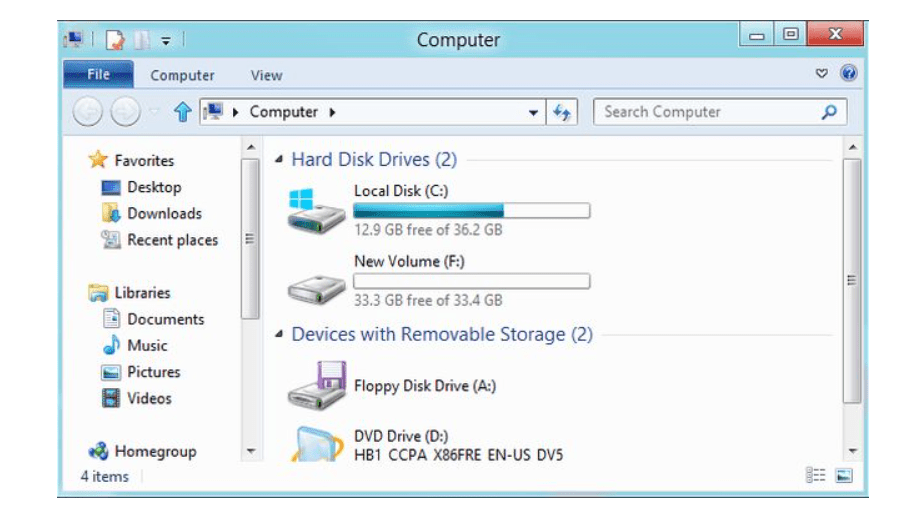
请注意: 请记住,Windows 确实允许我们更改驱动器号,但强烈建议远离驱动器 C,它是我们计算机上的主驱动器。 该驱动器被视为主驱动器,因为它包含我们系统的所有重要软件,特别是 Windows。 如果您尝试更改该驱动器的名称,所有软件都可能会在路径中混淆并导致错误。 因此,为了计算机的正常运行,请勿将手放在 C 盘上。
如果您是 Windows 8 用户并且想了解 如何更改 Windows 8 中的驱动器盘符, 无需惊慌。 我在下面描述了针对 Windows 8 用户的方法。
要更改 Windows 8 中的驱动器盘符,您需要访问 “磁盘管理” 就像在 Windows XP、7 和 Vista 上一样。 只是到达的路径不同而已。
右键单击开始按钮>磁盘管理

或者,您可以通过在开始菜单的搜索栏中搜索来进入磁盘管理窗口。
它最好的一点是它非常简单。 我希望本指南对您有用并达到其目的。 如果您在指南的任何步骤中感到任何困难,请随时发表评论,只需点击一下即可!
快速链接 -




